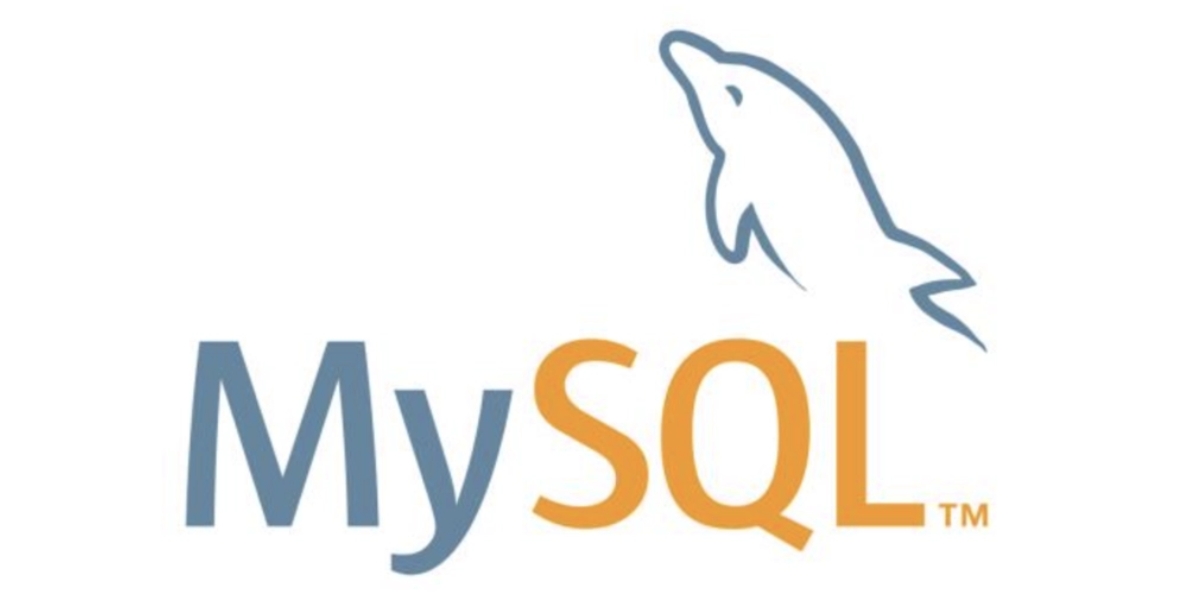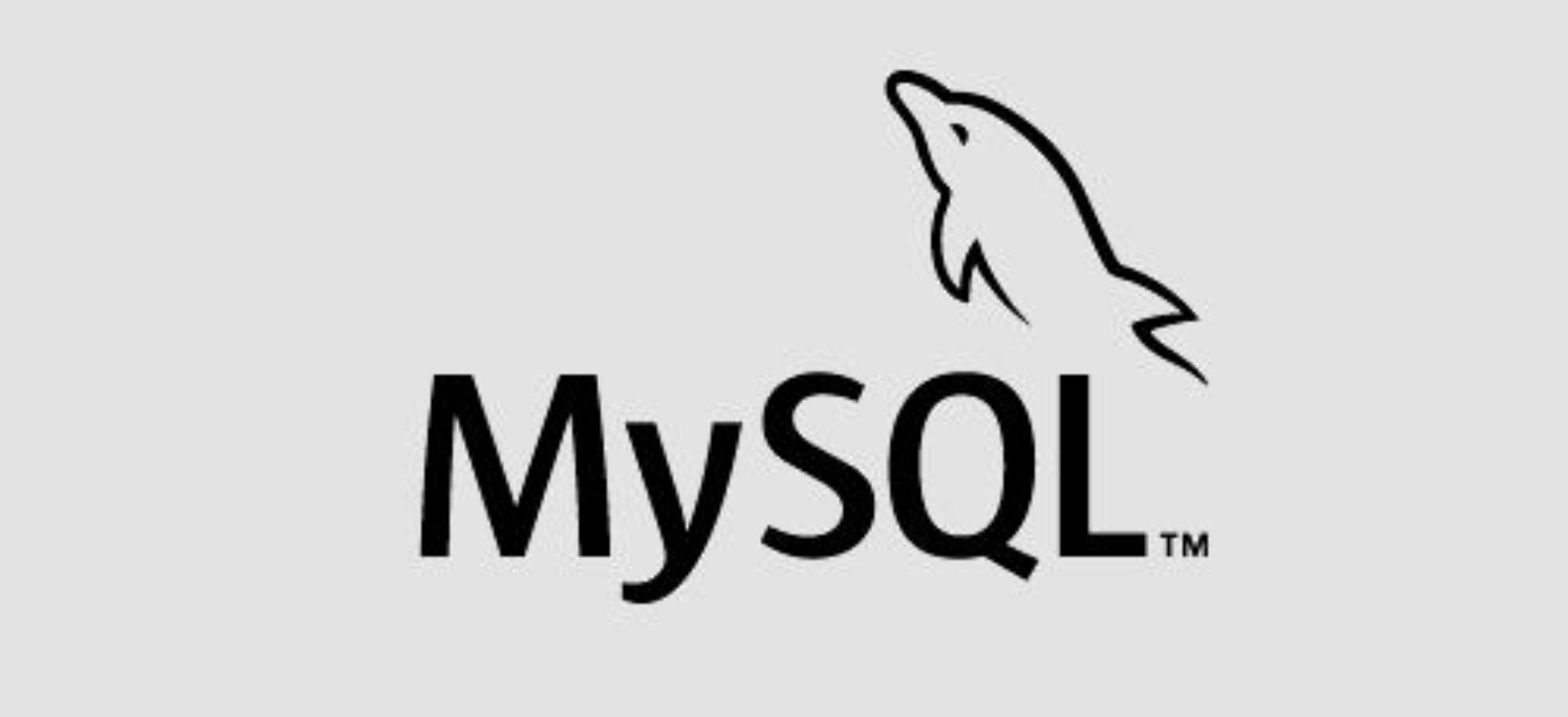在数据库管理的日常工作中,了解Oracle数据库的版本信息至关重要。这不仅有助于我们更好地管理和优化数据库,还能确保数据库的安全稳定运行。那么,如何轻松查看Oracle数据库的版本信息呢?以下是几种常用的方法:
一、使用SQL查询查看Oracle版本
-
通过v$version视图查看
这是最常用的方法之一,适用于大多数Oracle数据库版本。只需打开命令提示符(Windows系统)或终端窗口(Linux系统),输入
sqlplus /nolog并按回车键,再输入CONNECT / AS SYSDBA并按回车键。之后,执行查询语句SELECT * FROM v$version;,即可返回一个包含数据库版本信息的列表。其中,第一行通常显示数据库的版本号和其他相关信息,如“Oracle Database 12c Enterprise Edition Release 12.2.0.1.0 64bit Production”等。 -
通过PRODUCT_COMPONENT_VERSION视图查看
这种方法提供了更详细的组件级别信息,适用于需要了解各个组件版本的用户。登录到SQLPlus后,执行查询语句`SELECT FROM PRODUCT_COMPONENT_VERSION;`,即可返回一个包含各个组件及其版本的列表。
二、使用命令行工具查看Oracle版本
在Windows系统中,按下Win + R键,输入cmd并按回车键,再输入相关命令即可查看。在Linux系统中,可以使用PuTTY或其他SSH客户端连接到Linux服务器,打开终端窗口后输入相应命令。这些命令将显示与上述SQL查询相同的结果。
三、使用图形化界面查看Oracle版本
Oracle Enterprise Manager(OEM)提供了一个图形化的界面,可以方便地查看和管理Oracle数据库。只需打开浏览器并访问OEM控制台的URL,输入用户名和密码登录后,在左侧导航栏中选择“数据库”选项,在右侧窗口中选择要查看的数据库实例。在数据库实例的页面上,找到“版本”或“软件版本”等标签,点击该标签即可查看详细的版本信息。
四、查看安装目录中的特定文件
默认情况下,Oracle数据库的安装目录位于特定路径(如Windows系统中的C:\app\<username>\product\<version>\dbhome_1或Linux系统中的/u01/app/oracle/product/<version>/dbhome_1)。在安装目录中,找到一个名为release或version的文件,双击打开该文件,即可看到详细的版本信息。
总结:

以上四种方法均可用于查看Oracle数据库的版本信息。在实际操作中,推荐使用SQL查询或图形化界面方法,因为它们更为直观和便捷。同时,为了保护数据库的安全,建议在登录Oracle数据库时使用最高权限账号(如sysdba或sysoper),并注意保护好这些账号和密码。